Page 1
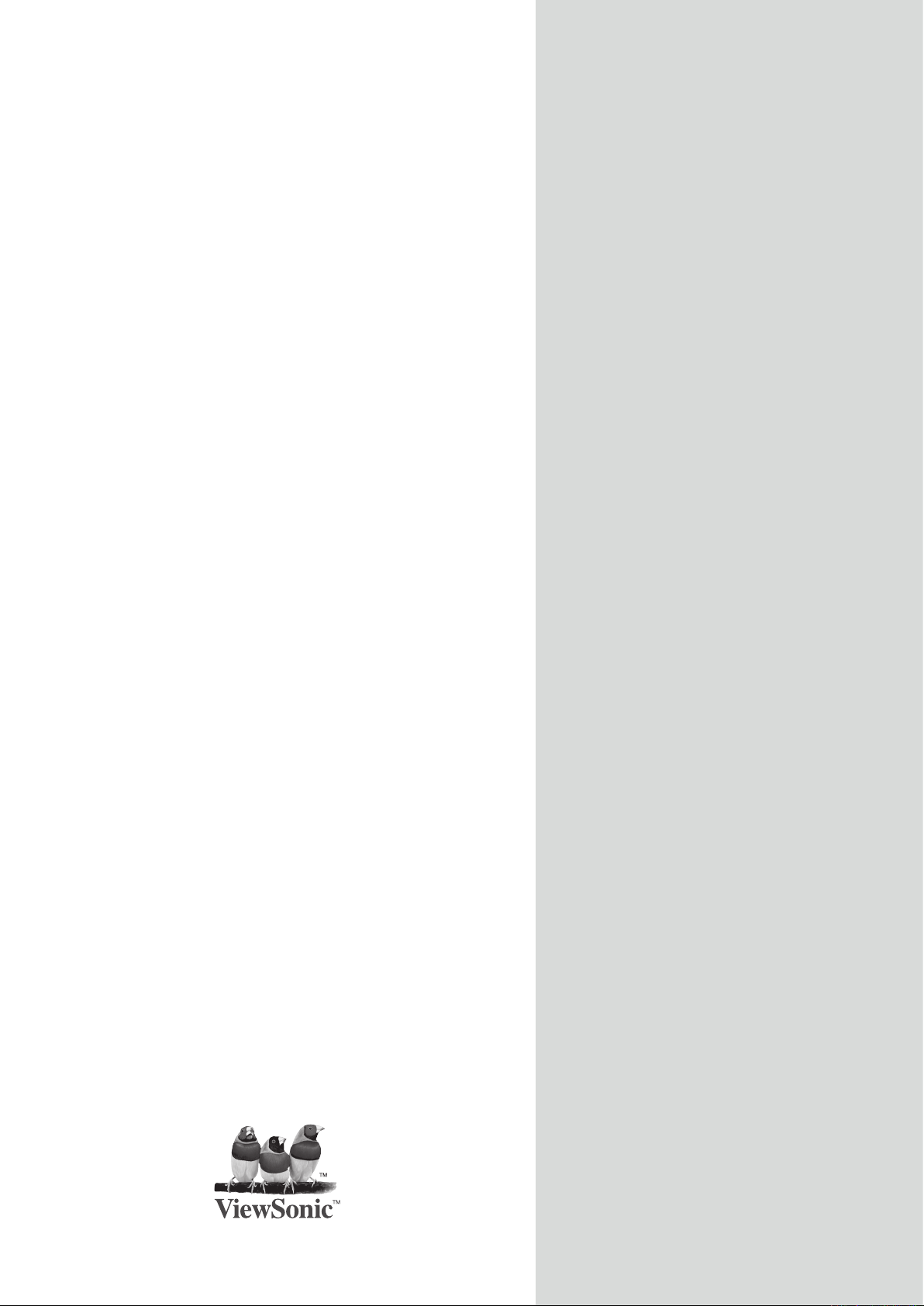
ViewSonic
TM
VFM1034w-50
Digital Photo Frame
- User Guide
- Guide de l’utilisateur
- Guía del usuario
- 使用手冊
Model No.: VS12486
Page 2
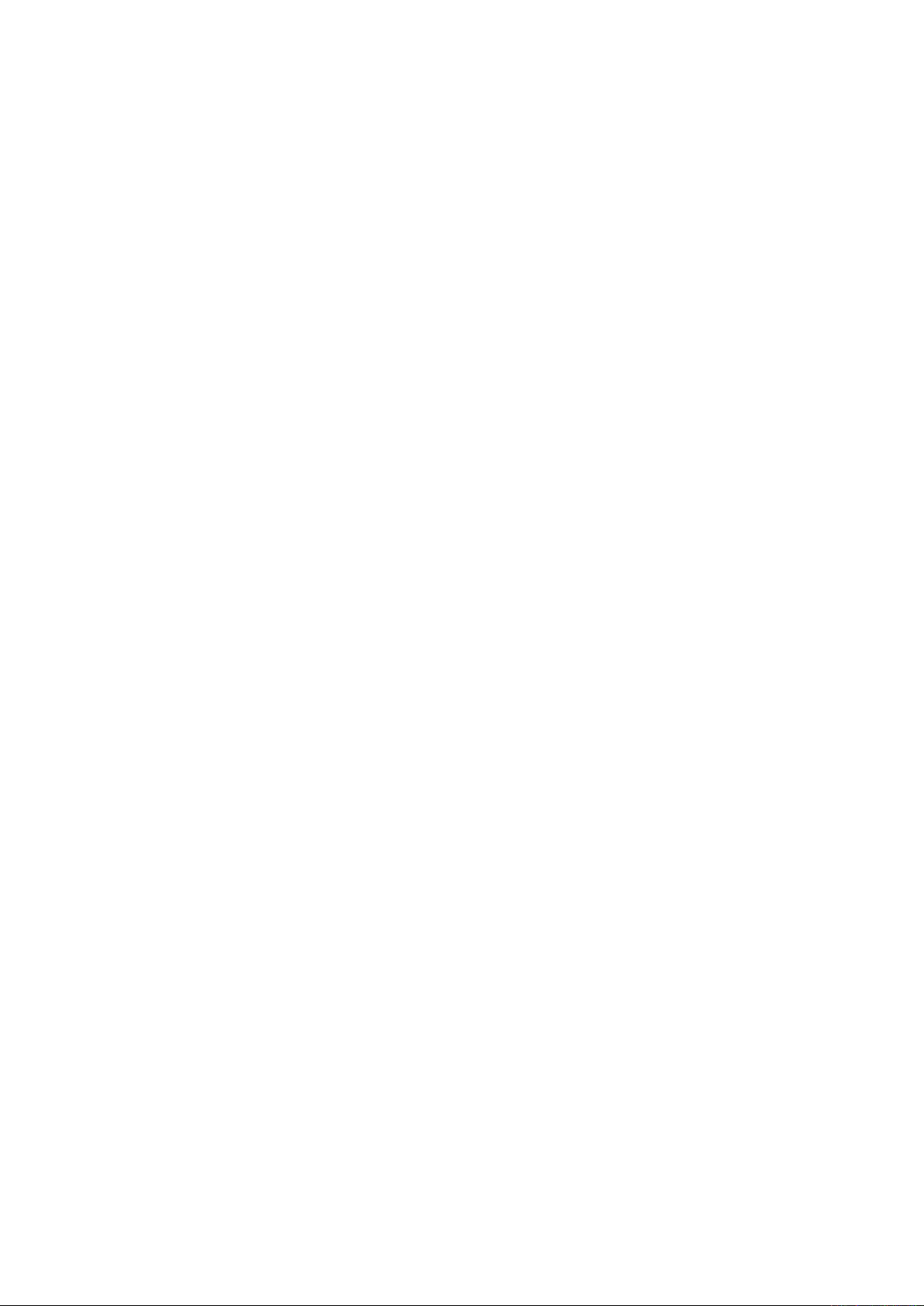
目 錄
重要安全預防措施 ................................................................................................................3
清潔 LCD 螢幕 .................................................................................................................3
清潔數位相框...................................................................................................................3
簡介 ...................................................................................................................................... 4
包裝內容物 ........................................................................................................................... 5
安裝數位相框...................................................................................................................5
認識數位相框功能 ................................................................................................................6
使用控制按鈕與遙控器 .........................................................................................................6
使用控制按鈕...................................................................................................................6
使用遙控器 ......................................................................................................................7
安裝與更換遙控器電池 .................................................................................................... 7
設定投影片放映 .................................................................................................................... 8
記憶卡選擇畫面 ............................................................................................................... 8
模式選擇畫面...................................................................................................................9
縮圖畫面 ..........................................................................................................................9
以全螢幕顯示單張相片 .................................................................................................. 10
控制投影片放映與相片 .......................................................................................................10
手動變換顯示的相片 ......................................................................................................10
旋轉相片 ........................................................................................................................10
將顯示的相片複製到內建記憶體 ...................................................................................11
刪除顯示的相片 ............................................................................................................. 11
調整 LCD 色彩 ............................................................................................................... 11
於投影片放映中加入音樂 .............................................................................................. 11
如何從快閃記憶卡將相片複製到內建記憶體? ................................................................... 12
聽音樂 ................................................................................................................................. 13
控制音量 ........................................................................................................................13
觀賞影片 ............................................................................................................................. 13
設定時鐘與日曆 .................................................................................................................. 14
設定觀看選項 ...................................................................................................................... 14
進階操作 ............................................................................................................................. 16
連接執行 Windows 作業系統的電腦 .............................................................................. 16
中斷數位相框與電腦的連線 ........................................................................................... 17
連接 USB 隨身碟 ...........................................................................................................17
常見問題集 ......................................................................................................................... 18
技術規格 ............................................................................................................................. 19
2
ViewSonic VFM1034w-50
Page 3
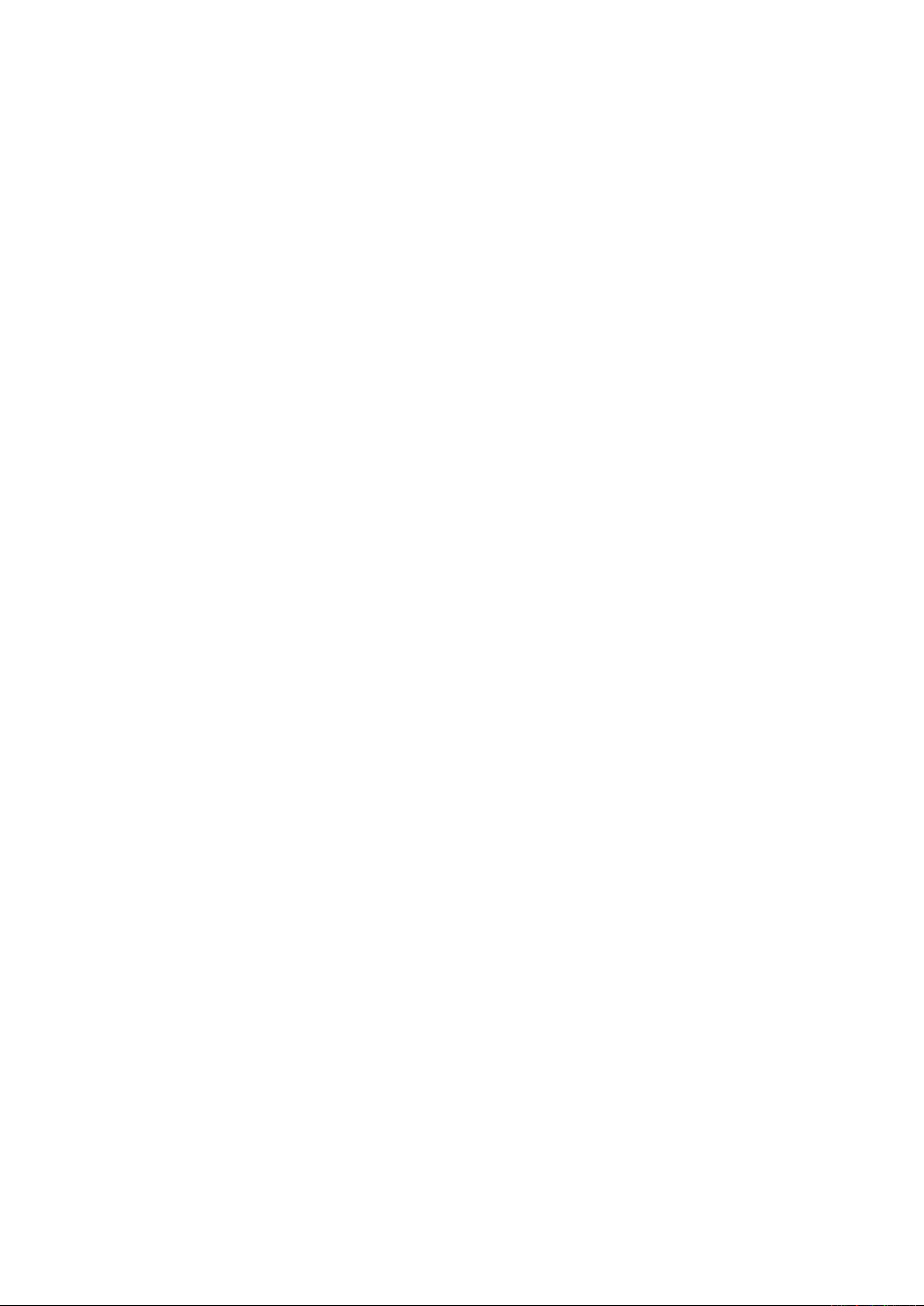
重要安全預防措施
請務必在使用數位相框時遵循以下基本的安全預防措施,降低引發火災、觸電及受傷的危
險。
警告: 為降低火災或觸電的危險,請勿讓本產品淋雨或受潮。
警告: 為避免觸電的危險,請勿拆開外蓋。相框內無備用零件,請將所有的產品維修工作
交由專業人員進行。
請在進行保養維護前拔下數位相框的插頭。
•
請勿讓數位相框直接照射陽光或接近熱源。
•
請保護電源線。請小心牽線,以免絆倒他人或被放置於上或倚靠的物品夾到。請小
•
心注意電源線接至數位相框的接點。
僅可使用數位相框隨附的 AC 變壓器,使用任何其他變壓器將會使您的保固失效。
•
未使用數位相框時,請從電源插座拔下電源線。
•
清潔 LCD 螢幕
請小心使用螢幕。LCD 螢幕係由玻璃製成,因此會被刮傷或損壞。
為清除 LCD 螢幕上的指紋或灰塵,我們建議使用軟布/不具磨蝕性的布(如相機鏡
頭擦拭布)清潔 LCD 螢幕。
若您使用市售的 LCD 清潔組,請勿直接將清潔液塗在 LCD 螢幕上。請先將清潔布
沾濕,再清潔 LCD 螢幕。
清潔數位相框
請使用沾溼的軟布清潔數位相框的表面(螢幕表面除外)。
3
ViewSonic VFM1034w-50
Page 4
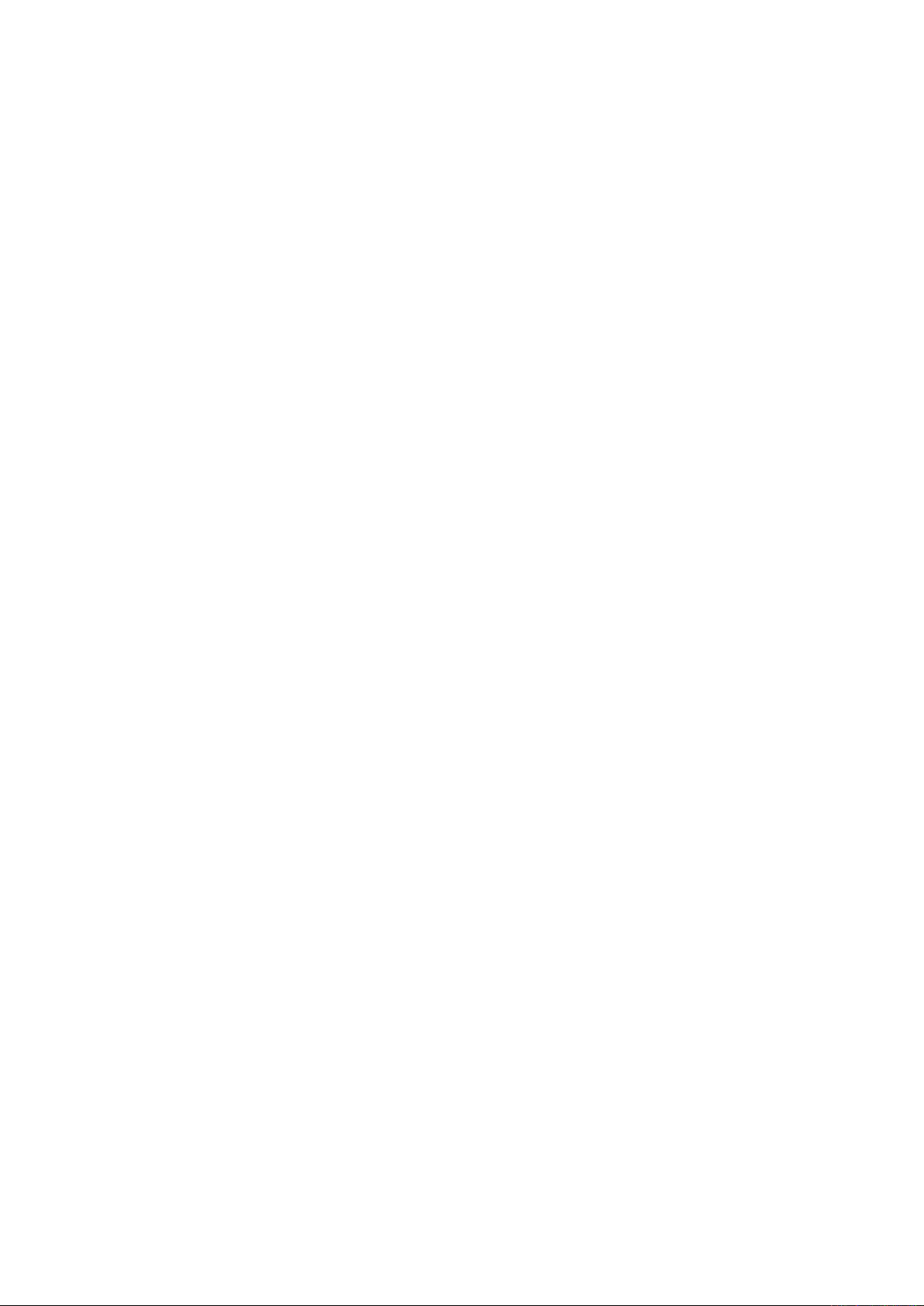
簡介
歡迎進入數位相框的世界!現在您可直接使用記憶卡顯示您的數位相片,不再需要透過電
腦。僅需將記憶卡插入數位相框,再開啟電源即可,之後將自動以投影片放映的方式播放您
的相片。您亦可顯示個人相片、播放短片,並在進行投影片放映時播放背景音樂。
數位相框包括以下主要功能:
不需使用電腦,即可顯示數位相片(JPEG)。
•
僅需將相容的記憶卡插入數位相框,就可顯示相片、播放音樂或支援的影片檔案(
•
未隨附記憶卡)。
TM
以下為相容的記憶卡:Secure Digital
•
Memory StickTM(使用轉接卡)、MemoryStick ProTM(使用轉接卡)、Memory
Stick DuoTM(使用轉接卡)、Memory Stick Pro DuoTM(使用轉接卡)
立即以內建的喇叭播放音樂。
•
在播放數位相片時,同時播放背景音樂。
•
顯示儲存於數位相機上的 JPEG 影像與 JPEG 影片檔(AVI)。
•
、MultiMedia CardTM、Compact FlashTM、
支援 AVI/MJPEG 與音樂。
•
最高支援 1200 百萬像素的影像檔(JPEG格式)。
•
使用相框或隨附的紅外線遙控器按鈕控制主要功能。
•
明亮的 TFT LCD 螢幕。
•
用於連接 PC 的 USB2.0 高速連線介面。
•
連接數位相機的 USB2.0 (Host) 介面。
•
內建記憶體。
•
如欲瞭解更多關於您全新數位相框的功能,充分運用本裝置,請仔細閱讀本使用手冊。
4
ViewSonic VFM1034w-50
Page 5
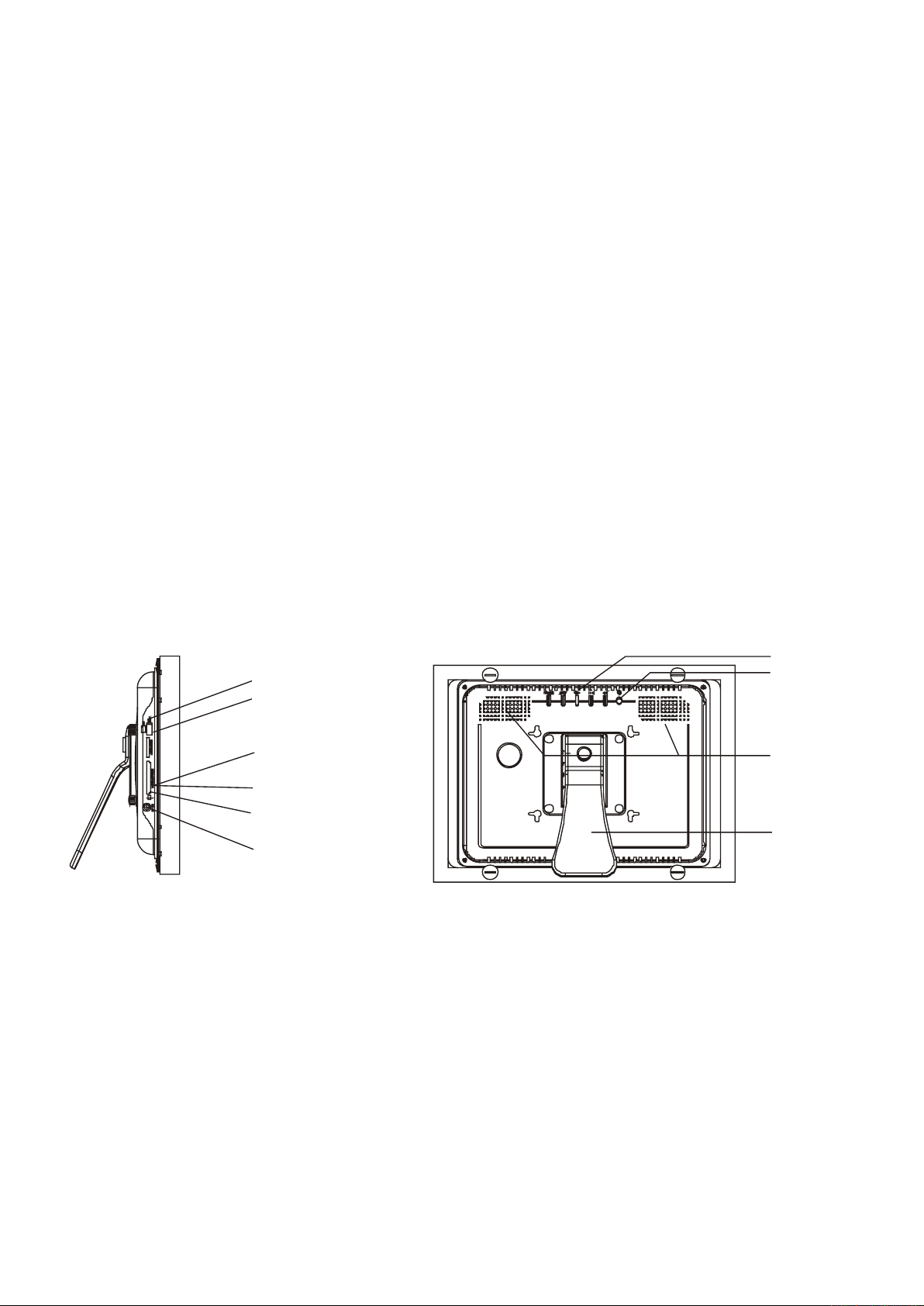
包裝內容物
數位相框
AC 變壓器(12V,1.5A)
本使用手冊
遙控器
細緻纖維擦拭布
USB線
安裝數位相框
請依照以下步驟進行,即可輕鬆完成數位相框的安裝工作。
1. 請將 AC 變壓器插入數位相框與牆上插座。
2. 請將記憶卡插入合適的插槽內。
插槽 1 - Compact Flash
插槽 2 - Secure Digital
TM
TM
、MultiMedia CardTM、Memory StickTM(使用轉接卡)、
MemoryStick ProTM(使用轉接卡)、Memory Stick DuoTM(使用轉接卡)、
Memory Stick Pro DuoTM(使用轉接卡)。
3. 請拉出可調式腳座調整觀看角度。
用於檔案傳輸的迷你 USB 埠
供 USB 隨身碟使用的 USB 埠
Memory StickTM、Memory Stick
PROTM 、Memory Stick DuoTM 及
Memory Stick PRO DuoTM插槽
Secure DigilalTM及Multi Media
CardTM 插槽
Compact FlashTM 插槽 AC 電源
輸入
按鍵
電源按鈕
喇叭
可調式腳座
5
ViewSonic VFM1034w-50
Page 6
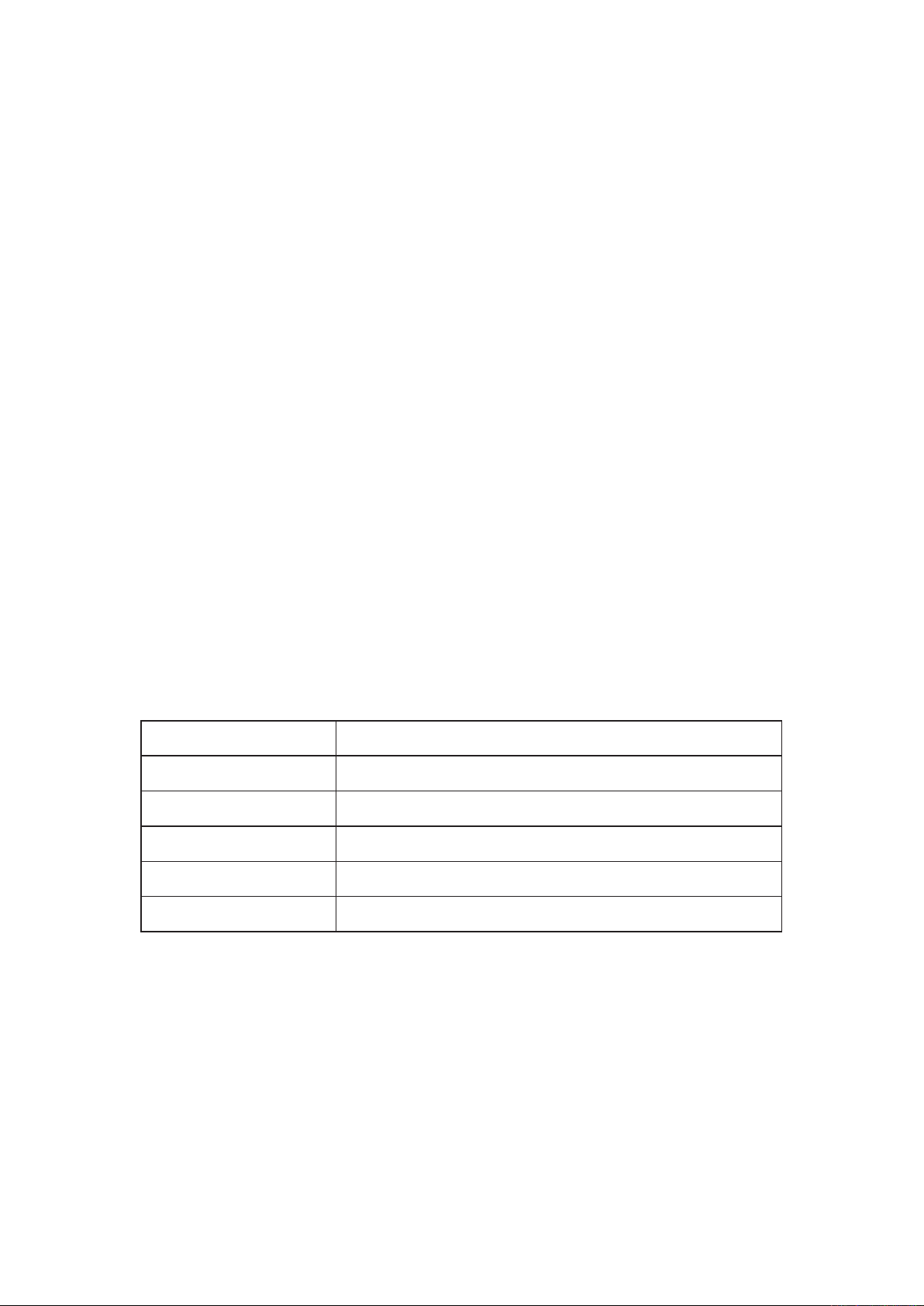
備註: 僅可以單一方向插入記憶卡,請勿強行插入。正確插入記憶卡時,記憶卡將會緊密
固定。
4. 請按下數位相框背面的電源按鈕開機,數位相片將自動以投影片放映的方式播放記
憶卡內的相片。
5. 若要個別顯示相片,請按下退出鈕開啟縮圖畫面;請使用向上與向下箭頭選擇相
片。按下數位相框頂部的播放按鈕(>/II),或遙控器上的 ENTER 按鈕。
備註: 拉出遙控器塑膠片後,將會停用遙控器
6. 若要重新進行投影片放映,請再次按下播放按鈕(>/II),或按下遙控器的投影片放
映鈕。
(若塑膠片未被移除)。
認識數位相框功能
數位相框的按鈕圖例與說明。
使用控制按鈕與遙控器
您可使用數位相框背面中間的按鈕與遙控器,執行數位相框的功能。
使用控制按鈕
控制按鈕位於數位相框的頂部。無論何時按下控制按鈕,基本功能都不變。
按鈕 動作
<< 向上或向左移、顯示上一張相片或選擇上一個檔案。
>II 選擇反白的選項,開始投影片放映;暫停或播放。
>> 向下或向右移、顯示下一張相片或選擇下一個檔案。
退出 退出目前顯示,或返回畫面。
選單 進入OSD選單模式。
6
ViewSonic VFM1034w-50
Page 7
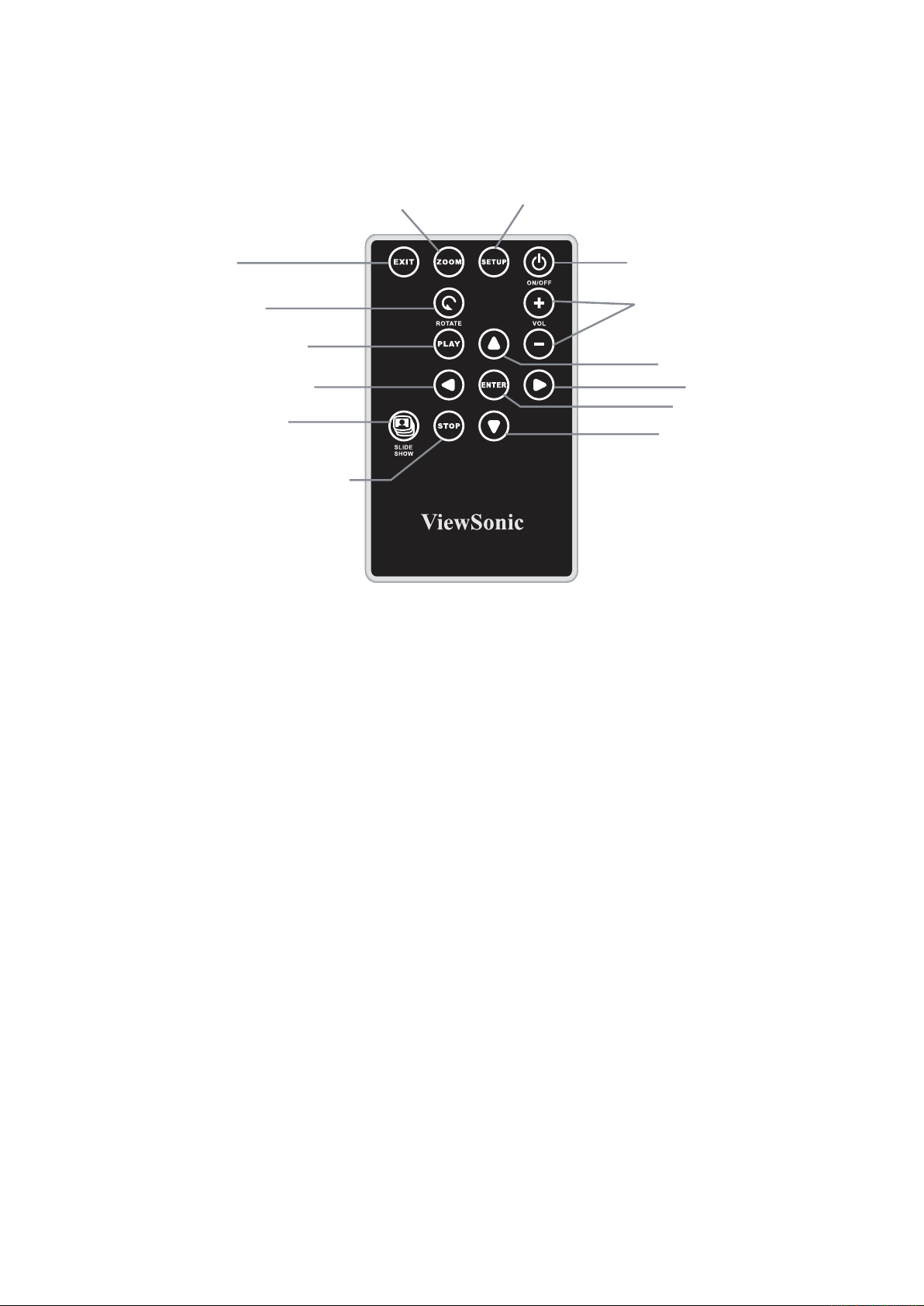
使用遙控器
數位相框隨附的遙控器可能會與此圖例稍微不同,但所有功能按鈕的操作方式均相同。
縮放 設定
退出
旋轉
播放
向左箭頭
投影片放映
停止
安裝與更換遙控器電池
1. 請將控制按鈕面朝下握著遙控器。
開/關
音量大,音量小
向上箭頭
向右箭頭
播放/暫停/ Enter
向下箭頭
2. 壓下電池蓋突起的區域,拉出托盤。
3. 將「CR2025 鋰電池」裝入托盤,裝入時正極「+」端應朝上。
4. 關閉托盤。
7
ViewSonic VFM1034w-50
Page 8
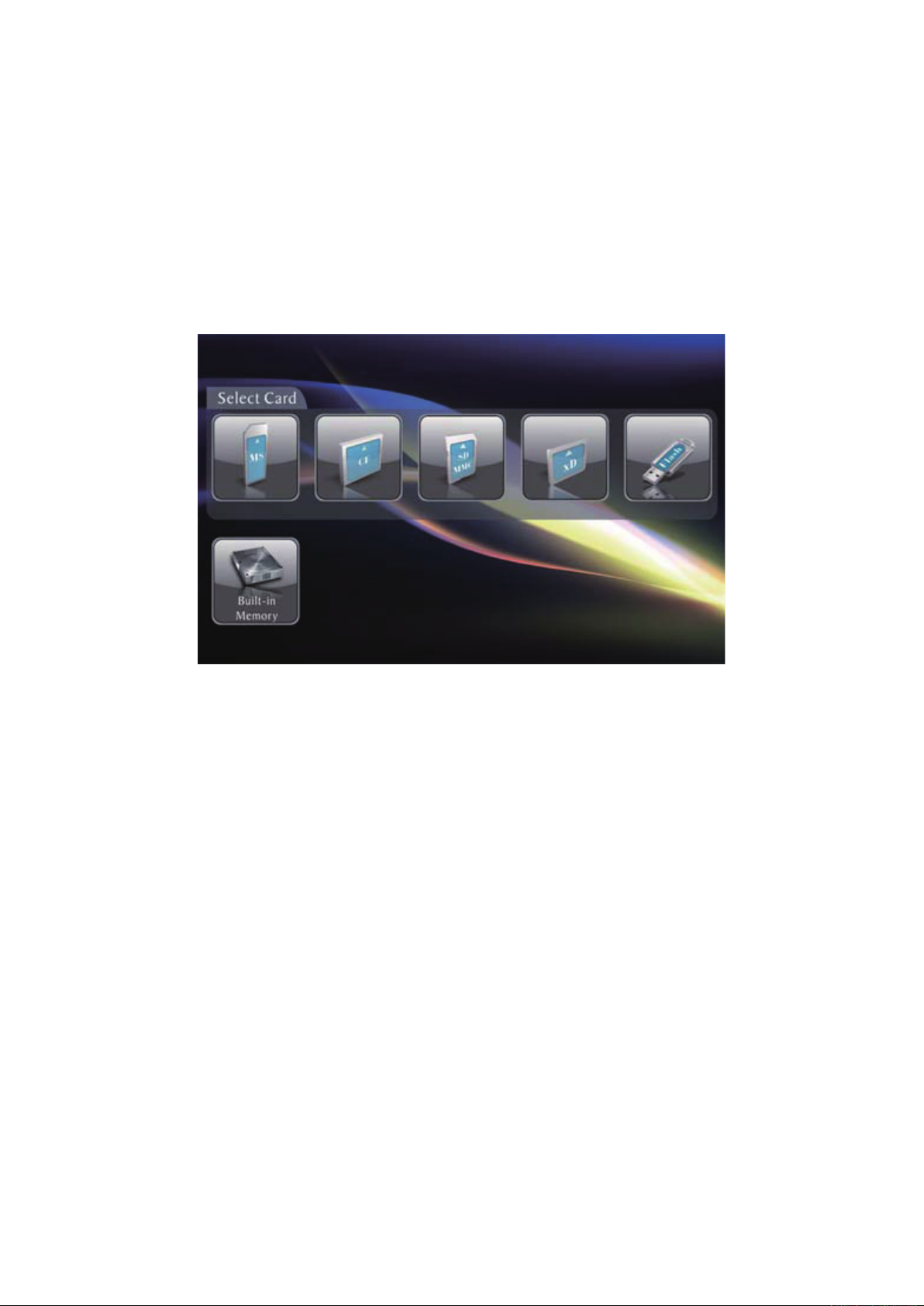
設定投影片放映
您可使用數位相框背面中間的按鈕或遙控器,控制數位相框的功能。若要顯示設定畫面,僅
需按住功能表鈕 1 秒,或按下遙控器的設定按鈕。
記憶卡選擇畫面
請使用記憶卡選擇功能表選擇記憶卡與內建記憶體。
1. 若要開啟記憶卡選擇功能表,請插入新的記憶卡或重複按下退出按鈕,直到看見畫
面為止。
2. 按下向左或向右箭頭,選擇所需的記憶卡或內建記憶體。
3. 請按下 Enter 確認選擇,將開啟模式選擇畫面。
8
ViewSonic VFM1034w-50
Page 9

模式選擇畫面
模式選擇畫面將於您選擇記憶來源時顯示,請使用此畫面選擇您要顯示的檔案類型。
相片 顯示 JPEG 靜態相片投影片放映。
音樂 播放音樂檔。
檔案 儲存影像、音樂及影片檔案。
影片 顯示 Motion JPEG AVI、MPEG-1/2 MPG 及 MPEG-4 AVI 檔案。
時鐘 時鐘與日曆。
1. 按下遙控器或數位相框的向左與向右箭頭按鈕選擇模式。
2. 請按下 Enter 確認選擇。若您選擇相片,將會顯示縮圖畫面。如以下所述:
若您選擇任何其他檔案類型,將會出現列出所選類型的所有檔案的畫面。您亦可以
使用選擇相片的方式選擇檔案。
3. 按下退出,可回到模式選擇畫面。
縮圖畫面
此畫面以縮圖顯示所選記憶來源上的所有相片,一次最多可顯示 12 張相片。請使用此畫面
選擇要顯示的相片,或開始以投影片放映的方式播放所有相片。
1. 請按下遙控器或數位相框的箭頭按鈕,直到所需的相片反白顯示。相片檔名在畫面
上方顯示,若該檔案有標記,亦會在畫面上方顯示標記。
2. 按下投影片放映按鈕開始放映。
3. 若要停止放映,回到縮圖畫面,請按下退出按鈕。
9
ViewSonic VFM1034w-50
Page 10

以全螢幕顯示單張相片
您可選擇顯示單張相片,而不進行投影片放映。
1. 顯示縮圖畫面時,請按下 Enter 以全螢幕顯示所選的相片。
2. 按下向左箭頭按鈕,回到上一張相片。
3. 按下向右箭頭,顯示下一張相片。
4. 按下退出按鈕,停止顯示並回到縮圖畫面。
控制投影片放映與相片
數位相框提供許多可自訂顯示與管理檔案的選項,這些選項僅可在觀看相片時使用。
手動變換顯示的相片
進行投影片放映時,每張相片會以所選定的速度(請參閱投影片放映速度)。
您亦可在投影片放映時,隨時變更顯示的相片。
按下向左箭頭按鈕,回到上一張相片。
•
按下向右箭頭,顯示下一張相片。
•
旋轉相片
您亦可按下設定按鈕,使用遙控器旋轉顯示的相片。按下旋轉按鈕可逆時針90度旋轉相片。
放大相片
若要放大全螢幕顯示的相片,請按下縮放按鈕。
每次按下此按鈕時,相片即會放大兩倍,最大可顯示放大四倍的相片,之後相片將
•
回到正常大小。
放大相片時,請使用箭頭按鈕移動相片,觀看您目前看不到的相片畫面。
•
10
ViewSonic VFM1034w-50
Page 11

將顯示的相片複製到內建記憶體
請使用遙控器將顯示的相片從記憶卡複製到內建的記憶體。
1. 按下設定按鈕,開啟設定功能表。
2. 按下向上或向下箭頭,選擇複製相片。
3. 按下 Enter 後,將會顯示確認訊息。
4. 按下退出關閉功能表。
刪除顯示的相片
請使用遙控器刪除內建記憶體的相片。
1. 按下設定按鈕,開啟設定功能表。
2. 按下向上或向下箭頭,選擇刪除相片。
3. 按下 Enter 後,將會顯示確認訊息。
注意:相片將立即被刪除。
4. 按下退出關閉功能表。
調整 LCD 色彩
選擇此選項調整顯示亮度、對比、色調及色彩。
1. 按下設定按鈕,開啟設定功能表。
2. 按下向上或向下箭頭,選擇調整 LCD 色彩。
3. 按下 Enter 開啟第二張功能表。
4. 使用箭頭按鈕選擇要調整的選項。
5. 使用向右與向左箭頭調整選項,將變更顯示色彩。
6. 使用箭頭按鈕選擇另一個要調整的選項。
7. 於適當調整後按下退出,關閉功能表。
於投影片放映中加入音樂
若要於投影片放映時播放背景音樂,請以複製相片相同的方式將音樂檔案複製到相同的記
憶卡內,音樂將在投影片放映時播放。如需複製檔案的詳細說明,請參閱「從電腦複製檔
案」。
您亦可選擇播放音樂檔,而不進行投影片放映;僅需從音樂畫面選擇音樂檔。
備註:音樂檔必須為標準格式,且來源必須是授權的音樂下載服務。
11
ViewSonic VFM1034w-50
Page 12

如何從快閃記憶卡將相片複製到內建記憶體?
(1) 於縮圖畫面時
a. 按下向左與向右按鈕選擇相片。
b. 按下 Vol+ 按鈕可進行確認,按下 Vol- 按鈕則可取消。
c. 請先按下設定按鈕,再選擇複製相片,然後複製所選相片。
其他方式: 請先按下設定按鈕,再選擇複製相片與全部複製。所有相片將複製到內建的記憶
體內。
(2) 在檔案模式
a. 按下向上或向下按鈕選擇檔案。
b. 按下 Vol+ 按鈕可進行確認,按下 Vol- 按鈕則可取消。
c. 請先按設定按鈕,然後再選擇複製。
2. 選擇的投影片放映
(1) 於縮圖畫面時
a. 按下向上、向下、向左或向右按鈕選擇相片。
b. 按下 Vol+ 按鈕可進行確認,按下 Vol- 按鈕則可取消。
c. 請先按設定按鈕,然後再選擇投影片放映。
3. 從內建記憶體刪除相片
(1) 於縮圖畫面時
a. 按下向上、向下、向左或向右按鈕選擇相片。
b. 按下 Vol+ 按鈕可進行確認,按下 Vol- 按鈕則可取消。
c. 請先按設定按鈕,然後再選擇刪除。
其他方式: 請先按下設定按鈕,再選擇刪除與全部刪除。
所有相片將從內建記憶體內刪除。
(2) 在檔案模式
a. 按下向上或向下按鈕選擇檔案。
b. 按下 Vol+ 按鈕可進行確認,按下 Vol- 按鈕則可取消。請先按設定按鈕,然後再選
擇刪除。
12
ViewSonic VFM1034w-50
Page 13

聽音樂
若記憶卡或內建記憶體內存有音樂檔,您可在數位相框上播放音樂。
1. 請使用遙控器開啟選擇模式畫面(如上述)並選擇音樂,將會出現列出所選記憶卡
內所有音樂檔清單的畫面。
2. 請使用向左與向右箭頭按鈕選擇檔案。
3. 按下 Enter 按鈕播放檔案。
4. 若要停止音樂,回到音樂畫面,請按下退出按鈕。
控制音量
使用遙控器調整數位相框上的音量,或音樂檔的播放音量。請按下 VOL+/VOL- 按鈕增加或
減少音量。
觀賞影片
您亦可在數位相框上觀賞影片檔。數位相框支援大多數數位相機使用的 Motion JPEG (AVI)
影片格式。
13
ViewSonic VFM1034w-50
Page 14

若要觀賞影片,記憶卡內必須存有影片檔。
1. 請將內存影片檔的記憶卡插入,將開啟記憶卡選擇畫面。選擇所需的記憶卡。
2. 按下 Enter,將開啟模式選擇畫面。
3. 使用箭頭按鈕選擇影片,然後按下 Enter,將開啟列出所有影片檔的畫面。
4. 使用箭頭按鈕選擇檔案,然後按下 Enter,數位相框即開始播放影片。
5. 使用遙控器上的 VOL+/VOL- 按鈕調整音量。
6. 按下
方向按鈕選擇不同的影片檔。
設定時鐘與日曆
數位相框支援時鐘與日曆功能。進入時鐘模式並選擇設定,您將可看見以下選項:設定目前
時間。
注意:請按下向左/向右按鈕選擇時-分-月-日-年,然後按下向上/向下按鈕修改時間數字
,再按下 Enter 儲存時間。
設定觀看選項
您可使用相框背面中間或遙控器上的按鈕控制設定功能表內所有觀看選項。您可在數位相框
未顯示相片或影片時,隨時按下設定按鈕,顯示螢幕上的設定功能表。
1. 若要於顯示相片或影片時顯示設定功能表,請按下退出按鈕,再按下設定按鈕。
2. 開啟設定功能表,請使用向上與向下箭頭選擇顯示項目。
3. 請按下 Enter 選擇該選項,將出現第二個列出可用設定的功能表。白色方格會顯示
目前設定。
4. 請使用向上與向下箭頭選擇所需設定。
5. 請按下 Enter 選擇該設定,將出現第二個功能表。
6. 您可採用相同的方式變更您所需的設定。完成時,請按下退出按鈕關閉設定功能表
,並回到縮圖畫面。
7. 下表列出設定功能表內的顯示選項,以及選項說明。
14
ViewSonic VFM1034w-50
Page 15

Set Up
OSD 功能表 設定 說明
英語
語言
Magic視窗
顯示影像大小
投影片放影轉換效果
投影片放映速度
投影片放映音樂
投影片隨機播放
影片重複播放
音樂重複播放
省電
原廠預設值
版本編號
開始投影片放映
旋轉相片
縮放相片
複製相片
刪除相片
調整 LCD 色彩
設定時鐘
設定鬧鐘
投影片放映相片
法語
西班牙語
開
關
原始
最佳
正常
隨機
淡化
窗簾
開門
十字梳型
快
慢
開
關
開
關
重複播放單一影片
重複播放所有影片
不重複播放
重複播放單一音樂
重複播放所有音樂
不重複播放
2 小時
4 小時
8 小時
關閉省電模式
投影片放映
所選
複製所選相片
全部複製
亮度
對比
色調
色彩
內建記憶體
無(時鐘顯示)
關閉 Magic 視窗,可讓您在進行投
影片放映時一次欣賞一張相片。
數位相框可讓相片以最佳的大小在螢
幕上顯示。
進行投影片放映時,相片之間的轉換
特效。
決定顯示下一張相片的速度。中
所選的音樂檔將持續重複播放或播放
一次。
隨機播放相片
選擇重複播放單一影片、所有影片或
無。
選擇重複播放單一音樂檔、所有音樂
檔或無。
數位相光將在所選的時間後自動關
閉。
立即將所有設定恢復成原廠預設設
定。無警告訊息。
15
ViewSonic VFM1034w-50
Page 16

進階操作
除了上述基本功能外,您亦可將數位相框接上電腦,將檔案複製到內建記憶體內。
連接執行 Windows 作業系統的電腦
請遵循以下指示傳輸電腦與數位相框間的檔案。
1. 插入並開啟數位相框。
2. 請將 USB 較小的一端接上數位相框的 USB 埠。
3. 請將 USB 較大的一端接上電腦的 USB 埠。
4. 開啟桌面上的我的電腦。將開啟顯示與電腦相連接之所有裝置的視窗。
5. 數位相框內插入的每張記憶卡與內建記憶體將會被視為卸除式磁碟列出。
6. 按兩下所需的磁碟機,顯示記憶卡上的檔案。以下範例說明內存多張 JPG 影像的記
憶卡。
16
ViewSonic VFM1034w-50
Page 17

7. 若要從記憶卡複製檔案,僅需選擇檔案,並
將檔案拖曳至電腦上所需的位置。
8. 若要從電腦將相片複製到記憶卡,請先找出
電腦上的檔案。
大 多 數 的 相 機 與 圖 片 程 式 會 將 相 片 存 於
Windows 中我的圖片資料夾內。
9. 選擇您要複製的檔案、選擇檔案、複製,然
後將游標移回,開啟卸除式記憶卡的視窗。
10. 按一下視窗,然後選擇檔案、貼上。
備註:若 PC 連接區域網路磁碟機,或多個磁碟機代
號已指派給周邊裝置,您必須管理 Windows 內的磁
碟機設定,以釋放 CD-ROM 光碟機之後的 4 個磁碟
機代號,將數位相框正確地指派給記憶體插槽。
中斷數位相框與電腦的連線
請勿在完成檔案傳輸時拔下數位相框,此將會使您的記憶卡嚴重受損。
1. 在 Windows 中,請選擇 USB 圖示,並選擇安全地移除硬體,將開啟對話方塊。
2. 選擇 USB 大量儲存裝置,然後按一下停止,將開啟另一個對話方塊。
3. 按一下確定,繼續進行。
4. 選擇關閉,將顯示「現在可安全地移除硬體」訊息。請在出現以上訊息時,從電腦
拔下 USB 線。
連接 USB 隨身碟
數位相框將如同記憶卡一樣辨識 USB 隨身碟。
17
ViewSonic VFM1034w-50
Page 18

常見問題集
問:我如何安裝我的數位相框?
答: 非常簡單,僅需將數位相框從紙箱取出,即可在數秒內完成開機。將變壓器插入數位相
框與標準的牆上插座。
將記憶卡插入數位相框內合適的記憶卡插槽,然後開機,將自動開始進行投影片放映。
問:數位相框可讀取哪些類型的記憶卡?
答: 相容的記憶卡包括 Secure Digital
StickTM、 MemoryStick ProTM、Memory Stick DuoTM、Memory Stick Pro Duo
問:為何無法開啟數位相框的電源?
答:變壓器未確實接上相框,或未開啟電源開關。
問:我已將記憶卡插入數位相框,但為何我無法觀看相片?
答: 請先確定記憶卡格式為所列出的格式之一,且記憶卡內的檔案為 JPEG 影像檔案。之後
請關閉數位相框,然後確定記憶卡已插到底,並朝向正確方向。最後請開啟電源。數秒
後,您應可看見第一張相片。按下退出按鈕開啟記憶卡選擇畫面,然後選擇記憶卡。最
後選擇記憶卡的相片,您應可看見列出所有卡中相片的縮圖畫面。若未看到,您可能需
要嘗試另一張記憶卡。
TM
、MultiMedia CardTM、Compact FlashTM、Memory
TM
備註: 某些數位相機會以其他格式儲存影像,若您的相片並非 JPEG 檔案,請參閱您的相機
手冊。
問:為何某些相片的載入速度較其他相片慢?
答: 相片解析度越高,速度也就越慢。請嘗試低解析度的相片,或降低取樣影像。如需相片
降低取樣的詳細說明,請參閱相機的操作手冊。
問:我可以插入多張記憶卡嗎?
答:可以,請在開機前插入記憶卡。記憶卡選擇畫面可讓您在所有可用的記憶卡中選擇。
問:數位相框是否內建記憶體?
答:有。此數位相框內建記憶體,但容量需視型號而定。
問:數位相框是否支援所有 JPEG 與 Motion JPEG 檔案?
答: 此數位相框不支援所有 JPEG 與 Motion JPEG 檔案,僅支援數位相機所拍的 JPEG 與
Motion JPEG 檔案。數位相框可能無法讀取從網際網路或其他軟體繪圖應用程式下載的
所有影像或影片檔,亦不支援從網際網路下載的影片格式。
18
ViewSonic VFM1034w-50
Page 19

技術規格
產品: 10 吋 LCD 數位相框
解析度: 1024 X 600 畫素
記憶體格式:
Secure Digital
Compact FlashTM、
Memory StickTM(使用轉接卡)、
Memory Stick PROTM(使用轉接卡)、
Memory Stick PRO DuoTM(使用轉接卡)、
Memory Stick DuoTM(使用轉接卡)
及 USB 隨身碟。
檔案格式: 標準JPEG、Motion JPEG AVI、MPEG-1/2 MPG 及 MPEG-4 AVI影
片。
功能: 投影片放映模式
具有多種轉換樣式、投影片放映速度
可調式腳座共可調至 4 種不同的位置,取得最佳觀看角度
TM
、Multi Media CardTM、
USB 埠: USB 2.0 (Host) 與 USB 2.0
電源:輸入: 100V-240V AC,50–60HZ
輸出: 12VDC,1.5A
重量: 1.7kg
尺寸: 313 X 260 X 55 (mm)
認證: CE/FCC/BSMI/GOST-R
內建記憶體: 128 MB
內建喇叭: 2 X 1
.5W
19
ViewSonic VFM1034w-50
Page 20

重要安全說明
1. 請勿在靠近水的地方使用本設備。
2. 請使用柔軟的幹布擦拭機器。
3. 切勿堵住任何的通風孔,請按照廠商的指示安裝。
4. 也不要長時間把它放在您的腿上使用,可能會因產品變熱而造成燙傷。
5. 請避開溫度過高(40度以上)、過低(0度以下)、或潮濕的地方安裝本設備。
6. 保護電源線的插頭、插座及其它與設備連接部位,免受行人踐踏或物品擠壓。
7. 請使用製造商所指定之裝置/ 附件。
8. 本機支持熱插拔操作,但建議您在插/拔存儲卡前關斷電源,
9. 當正在讀取儲存卡上的資料時,請不要拔出儲存卡,否則可能造成儲存卡上資料流
失,以及產品損壞。
10. 長期不使用時,請將電源插頭拔出。
11. 切勿自行修理、拆卸、改造。當設備受損時,須請優派公司指定的專業人員來檢修機
器。
12. 在未被授權的情況下播放某些音頻或圖片檔可能會侵犯版權的相關法律。
13. 使用內建揚聲器時,請不要將音量調到太大聲,否則可能會造成聲音失真或不悅耳的
聲音。
14. 當您不斷的重複觀看很長時間時,可能會造成眼睛不舒服。
15. 不要觸摸螢幕,否則很難清除皮膚上帶來的油脂。
16. 避免將數碼相框直接暴露在陽光中,應調整其方向,使其偏離光照以減少眩光。
17. 在移動時務必小心搬動數碼相框。
18. 確保放置數碼相框的場所清潔且乾燥。
19. 如果出現冒煙、異常噪音或異味,請立即關閉數碼相框並電話通知¾¾銷商或
ViewSonic。
20. 切勿摩擦LCD面板或者在面板上施壓,否則可能對螢幕造成無法修復的損壞。
20
ViewSonic VFM1034w-50
Page 21

RoHS 符合性聲明
本產品係根據歐盟議會與理事會 (European Parliament and the Council )之 Directive
2002/95/EC 的規定設計與製造而成,限制在電氣與電子設備上使用某些危害物質 (RoHS 危
害物質禁用指令),並通過歐盟技術協調委員會 (Technical Adaptation Committee,TAC) 對
於一些物質最大濃度的規範,如下所示:
物質 最大允許濃度 實際濃度
鉛 (Pb)
汞 (Hg)
鎘 (Cd)
六價鉻 (Cr6+)
多溴聯苯 (PBB)
多溴聯苯醚 (PBDE)
上述某些產品元件在 RoHS 排除條款下得以免除,範圍如下:
排除元件範例:
1. 每支省能源精緻型螢光燈(即省電燈泡)中不超過 5 mg 的汞,以及未在 RoHS 排除條款中特
別提到之其他燈泡/燈管內的汞。
2. 陰極射線管 (即映像管)、電子元件、日光燈管和電子陶瓷零件(如壓電裝置等)中的鉛。
3. 高溫型焊料中的鉛 (即鉛含量(重量)達 85% 以上的鉛合金)。
4. 鋼鐵中鉛含量達 0.35%、鋁中鉛含量達 0.4%,以及銅合金中鉛含量達 4%等作為分配元素的
鉛 (此處的含量指重量)。
0.1% < 0.1%
0.1% < 0.1%
0.01% < 0.01%
0.1% < 0.1%
0.1% < 0.1%
0.1% < 0.1%
21
ViewSonic VFM1034w-50
Page 22

版權聲明
版權所有© ViewSonic Corporation,2009。保留所有權利。
ViewSonic、三隻鳥標誌、 OnView、 ViewMatch 與 ViewMeter 是 ViewSonic Corporation 的註
冊商標。
免責聲明:ViewSonic 公司不對本文檔中的技術、編輯錯誤或遺漏負責;亦不對因提供本資
料,或因本產品之性能或使用所造成意外或衍生的損壞負責。
為了持續產品改良的利益,ViewSonic 公司保留在沒有通知的情況下變更此產品規格的權
利。本文件中資訊如有修改,恕不另行通知。
未經 ViewSonic Corporation 事先書面同意,任何人均不得為任何目的,以任何方式複製、翻
版或傳送此手冊。
使用者記錄
產品名稱:
型 號:
文件號碼:
序 號:
購買日期:
產品壽命結束後的處理方法:
ViewSonic 非常關心對環境的保護。請在產品使用壽命結束時對其進行正確的處理。您當地
的廢棄品處理公司會提供正確的處理訊息。
VFM 1034w-50
ViewSonic Digital Photo Frame
VS12486
VFM1034w-50 UG TCH Rev.1A 09-03-09
___ ___________ _______ ____ ____
___ ___________ _______ ____ ____
22
ViewSonic VFM1034w-50
Page 23

電磁相容資訊
FCC 聲明
本產品符合 FCC 規定的第 15 部份。操作時有以下兩種情況:(1) 本裝置可能不會造成有害
的干擾,以及 (2) 本裝置必須接受任何接收到的干擾,包括造成操作不良的干擾。
本設備已通過測試,並符合 FCC 規則第 15 部分 B 級數位裝置的限制。這些限制旨在提供
合理的保護,以防在一般住宅環境中造成有害干擾。本設備會產生、使用和發射無線電頻率
能量,因此若沒有依照指示安裝及使用,可能會對無線電通訊產生有害的干擾。然而,並不
保證在特定安裝方式下不會產生干擾。如果本設備對無線電或電視收訊產生有害干擾,(可
透過開、關設備判定),建議使用者嘗試以下方法消除干擾:
•重新調整或放置接收天線。
•增加設備與無線接收設備的距離。
•將本設備連接到與接收器不同的電源插座上。
•請向經銷商或具有經驗的無線電/ 電視技術人員請求幫助。
警告: 進行任何本手冊未明確核准的變更或修改可能使您沒有權利操作本產品。
適用於加拿大
• 本 B 級數位裝置符合加拿大 ICES-003。
• Cet appareil num¾rique de la classe B est conforme ¾ la norme NMB-003 du Canada.
CE 歐洲國家聲明
本裝置符合 (電磁相容指令 ) EMC Directive 2004/108/EC 及 (低電壓指令) Low Voltage
Directive 2006/95/EC。
以下資訊僅適用於歐盟(EU)成員國:
此標記代表設備符合廢電機電子設備指令2002/96/EC(WEEE)的規範。
此標記代表不可將使用電力耗盡之電池或充電電池等物品之設備當作一般垃圾丟棄,
而應透過回收系統加以處理。
如果本設備使用電池、充電電池或鈕扣電池,則會標示化學符號Hg、Cd或Pb,代表
電池的重金屬含量為0.0005%以上的汞、0.002%以上的鎘或0.004%以上的鉛。
23
ViewSonic VFM1034w-50
Page 24

客戶支持
關於技術支援或產品服務,請參照下表或洽詢經銷商。
注意事項:您需要提供產品序號。
公司名稱 地址
優派國際
股份有限公司
優派香港
有限公司
台北縣中和市連城
路192 號9 樓
香港尖沙咀東部科
學館道1號康宏廣場
南座15樓03室
T=電話
電子郵件
F=傳真
T= 886 2 2246 3456
F= 886 2 2249 1751
Toll Free= 0800 061 198
T= 852 3102 2900 service@hk.viewsonic.com
service@tw.viewsonic.com
24
ViewSonic VFM1034w-50
Page 25

有限保固
VIEWSONIC 數位相框
擔保範圍:
ViewSonic 保證此產品在保證期限內無任何材料和製程上之瑕疵。如果在保固期間,產品證實材料或
工藝方面的缺陷。ViewSonic 將負責修復類似此產品或以同型產品替換。替換產品或部份零件可能包
含重新製造或整修的零件或組件。
擔保有效期:
ViewSonic 的數位相框視所有零件的保固期限為一年,即自顧客購買首日起保固一年。。
受保對象:
此擔保僅對第一購買者有效。
不在擔保範圍內的事項:
1. 任何序號被損毀、塗改或擦除的產品。
2. 由於以下原因造成的產品損壞、損傷或故障:
意外事故、操作失當、疏忽、火災、水災、閃電或其他自然災害、未經授權的產品修改或未依
a.
產品隨附說明而造成的損壞。
b. 被未經 ViewSonic 授權之任何人員修復或嘗試修復。
c. 產品外部之原因,例如電源不安定或電源故障。
d. 使用不符合 ViewSonic
e. 正常損耗。
f. 與產品缺陷無關的其他原因所致。
3. 任何一款展示的產品都會出現一種情形稱之為"圖像燒傷",當靜態圖像在顯示器上超長時間顯
示時,便會出現這種現象。
規格的耗材或零件所造成的損壞。
如何獲得服務:
1. 有關如何在保固期內獲得服務的資訊,請與 ViewSonic 客戶支援聯繫。
2. 若要獲得擔保之服務,您需要提供(a)原始銷售日期購買單據,(b)您的姓名、(c)您的地
址、(d)關於問題的故障說明、(e)此產品的序號。
3. 請將產品放入原來的包裝容器,攜帶產品或以預付運費的方式將產品運送至獲授權的 ViewSonic
服務中心或 ViewSonic 公司。
4. 如需其他資訊或是最近的 ViewSonic
有限隱含保固:
除了此文中說明的擔保,不提供任何其他明文規定或隱含的擔保,包括適銷性和特殊目的的適用性
隱含擔保。
損失免責條款:
ViewSonic 的責任僅限於承擔修復或替換產品的費用。ViewSonic 將不負責承擔:
1. 由於本產品缺陷導致的任何財產損失、由於本產品使用不便導致的損失、使用本產品導致的損
失、 時間損失、利潤損失、商業機會損失、商譽損失、業務關係損失、其他商業損失,即便已被
提醒會造成這樣的損失時 ViewSonic 也不負責。
2. 任何其他損失,不論是意外的、繼發性的或其他損失。
3. 任何他方對客戶提出的索賠。
服務中心名稱,請與 ViewSonic 公司聯繫。
4.3: ViewSonic LCD TV Warranty DPF_LW01 Rev. 1A 06-20-08
25
ViewSonic VFM1034w-50
Page 26

